IPhone'dan TV'ye AirPlay Nasıl Yapılır?
Bilinmesi gereken
- AirPlay'e iPhone'unuzda Kontrol Merkezi'nden erişebilirsiniz; AirPlay simgesi, altta bir üçgen bulunan birkaç halkaya benziyor.
- AirPlay'i kullanmak için AirPlay 2 uyumlu bir akıllı TV kullanıyor olmanız gerekir. TV ve iPhone'u aynı ağa bağlamanız gerekir.
- iPhone'daki tüm uygulamalar AirPlay ile uyumlu değildir, bu nedenle bunun yerine Ekran Yansıtma'yı kullanmanız gerekebilir.
Bu makale, iPhone'unuzdan desteklenen akıllı TV'nize nasıl AirPlay yapılacağına ilişkin talimatlar sağlar. AirPlay simgesi yoksa iPhone'unuzu akıllı TV'nize yansıtma hakkında da bilgi içerir.
iPhone'umda AirPlay'i Nerede Bulabilirim?
iPhone'unuzda müzik veya video akışı yapıyorsanız ve bunu başka bir cihaza göndermek istiyorsanız, akış yaptığınız uygulama ve akış yapmak istediğiniz cihaz uyumluysa AirPlay'i kullanabilirsiniz. Varsa, AirPlay simgesini uygulamada veya Kontrol Merkezinizdeki akış kontrollerinde bulabilirsiniz.
Aradığınız AirPlay uygulamasıysa, onu bulamazsınız. AirPlay, bir akış uygulaması uyumlu olduğunda kullanılabilen bir özelliktir ve tüm uygulamalar uyumlu değildir.
İPhone'u TV'ye Bağlamanın Bir Yolu Var mı?
Özel bir AirPlay uygulamasına sahip olmamanız, onu iPhone'unuzdan uyumlu bir cihaza müzik veya video göndermek için kullanamayacağınız anlamına gelmez. Ve tüm uygulamalar AirPlay uyumlu olmasa da, ekran yansıtmayı kullanarak filmlerinizi ve uygulamalarınızı daha büyük bir ekranda görüntülemek için iPhone'unuzu TV'nize bağlayabilirsiniz. Ama birkaç uyarı var.
İlk olarak, AirPlay 2 uyumlu bir akıllı TV kullanıyor olmanız gerekir. TV'nizin bu kategoriye girip girmediğinden emin değilseniz, şunları bulabilirsiniz: AirPlay 2 uyumlu TV'lerin tam listesi ve Apple'ın web sitesindeki diğer cihazlar. Sadece marka ve modelinizi orada arayın. Eğer oradaysa, harika. Değilse, muhtemelen AirPlay'i TV'nizle kullanamazsınız.
TV'nizin uyumlu olduğundan emin olduktan sonra AirPlay'i kullanmak kolaydır.
Uyumlu bir uygulamada telefonunuzda bir video veya müzik başlatın.
için ekranın sağ üst köşesinden aşağı doğru kaydırın. Kontrol Merkezi.
-
Kontrol merkezinde, simgesine dokunun. Medya kontrolleri.

Medya kontrolleri genişlediğinde, kartın ortasında AirPlay simgesini görmelisiniz. AirPlay Kontrollerine erişmek için o alana dokunun.
-
AirPlay Kontrolleri kartında medyanızı göndermek istediğiniz TV'yi seçin. AirPlay'i ilk kez kullanıyorsanız, TV setinin içeriğinize erişmesine izin vermeniz istenebilir. Bu olursa, ekrandaki talimatları izleyin.
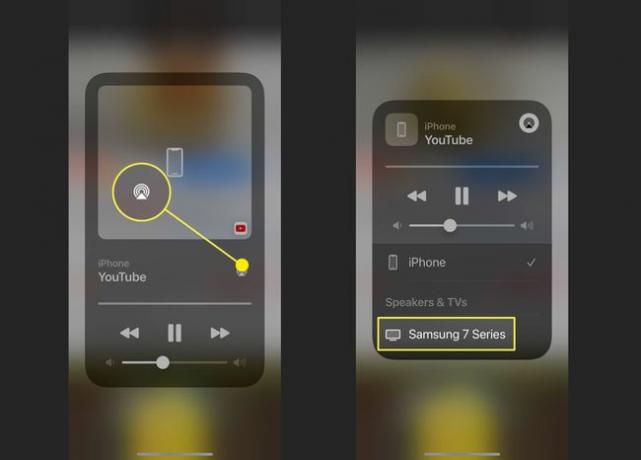
AirPlay'i kullanmayı bitirdiğinizde, bağlantıyı kesmek için AirPlay ile bağlandığınız cihazın adına dokunun.
Apple TV Olmadan iPhone'umu Televizyonuma Nasıl Yansıtabilirim?
Telefonunuzdan AirPlay uyumlu olmayan bir şey paylaşmak istiyorsanız, şunları yapabilirsiniz: bunun yerine ekran yansıtmayı kullan. Ekran yansıtma ile ilgili sorun, paylaştığınız her şeyin aynı yöne sahip olması ve en boy oranı telefonunuzda olduğu için telefonunuzda yaptığınız her şey aynı zamanda büyük ekran.
Ancak, küçük ekranı kullanmaya devam etmek istemiyorsanız bu yararlıdır. Ve daha iyi bir uyum sağlamak için telefonunuzu her zaman yatay yöne çevirebilirsiniz. Bildirimlerin ekranda yanıp sönmesini istemiyorsanız kapatmayı unutmayın.
AirPlay'i Televizyonuma Nasıl Alırım?
AirPlay uyumlu olmayan bir TV'niz varsa, bu özelliği elde etmek için bir Apple TV cihazı ekleyebilirsiniz. Veya AirPlay uyumlu yeni bir tane satın alabilirsiniz.
SSS
-
Bir iPhone'dan Samsung TV'ye nasıl AirPlay yapabilirim?
Bir iPhone'dan Samsung'un yerleşik AirPlay'i destekleyen QLED setlerinden birine AirPlay'i kullanmak için TV'nizin Ayarlar > Genel > AirPlay Ayarları ve AirPlay'in açık olduğundan emin olun. iPhone'unuzda AirPlay'de kullanmak istediğiniz içeriği açın ve AirPlay düğmesine dokunun ( paylaşmak veya döküm AirPlay'i görmüyorsanız düğmesini seçin, ardından AirPlay paylaşım seçeneklerinden). Samsung TV'nizi seçin, ardından istenirse TV'nizde görüntülenen dört haneli kodu girin.
-
Bir iPhone'dan Apple TV'ye nasıl AirPlay yapabilirim?
Apple TV ve iPhone'unuzun aynı Wi-Fi ağında olduğundan emin olun, ardından AirPlay'e göndermek istediğiniz içeriği bulun ve AirPlay buton. Uyumlu cihazlar listesinden Apple TV'nizi seçin ve içeriğinizin keyfini Apple TV'de çıkarın.
-
Bir iPhone'dan Roku TV'ye nasıl AirPlay yapabilirim?
iPhone ve Roku cihazınızın aynı Wi-Fi ağında olduğundan emin olun ve Roku cihazınızın AirPlay ile uyumlu olduğundan emin olun. AirPlay'e eklemek istediğiniz içeriği bulun ve ardından AirPlay düğmesine basın ve Roku cihazınızı seçin. Alternatif olarak, öğesine dokunun. Ekran yansıtma Ekranınızın içeriğini Roku'nuza aktarmak için iPhone'unuzun Kontrol Merkezinde.
